それでは実際に i-gotU GT-800pro を持って出かけてみましょう!

まずは本体の電源を入れます。
ボディ横の「電源/メニューボタン」を2秒以上長押しするとメイン画面が起動します。
メイン画面は上面の「上ボタン」「下ボタン」で切り替えます。
■最初の画面で説明します。

・一段目左上は「現在時刻」
・中ほどにアンテナマークがありその右の数字が現在計測に使われているGPS衛星の数です。
補足数ではなく計測活用出来ている衛星数のようです。
「0」基(=計測できない)の次は「1」基ではなく「3」基4「基」となるようです。
リアルタイムで計測可能衛星数が表示されているのはビルや山の谷間では大いに参考になります。
・上段右に電池容量が三段階で表示されるのも今までの機種(GT-120GT-600)にはない大きな利点です。
この画面では
・二段目に大きく「速度(km/時)」が小数点一位まで表示されます。
歩きながらとか電車に乗っている時に今の自分の移動速度がわかるのは感動します。
私は今まで歩くのは早い方かなと思っていましたが実際に「時速5.5~6km/h」とか出ると「なるほど!」と納得します。
またママチャリで買い物とかで走っている時は「時速15~17km/h」を表示していました。
・三段目左側は「距離」が小数点二位まで「キロ」で表示されます。
GPSが補足出来ている時に移動した距離なので補足前(計測前)の分は含まれません。
・三段目右側は「経過時間」が時・分・秒で表示されます。
これはGPS補足とは関係なく電源オン時からの時間のようです。
この状態で横の「電源/メニューボタン」を長押ししてメインメニューを表示させ「カウンタリセット」を選択した状態で再度「電源/メニューボタン」を一度押せば「速度」「距離」「経過時間」が0にリセットされます。
■「下矢印」を押して次の画面では

・一段目は上記と同じく「現在時刻」「計測衛星数」「電池容量」
・二段目左側は「平均速度」が表示されます。
カウンリセット後のGPSを計測してからの平均時速を表示します。
・二段目右側は「最大速度」が表示されます。
カウンタリセット後のGPSを計測してからの最大時速を表示します。
・三段目左側は現在場所の「高度」を表示します。
・三段目右側は「GPSログ点数」を表示します。
計測を開始してからのGPSログ数を表示します。
■次の画面です。

・一段目は同じく「現在時刻」「計測衛星数」「電池容量」
・二段目左側は「速度」を表示します。
現在の時速を表示します。
・二段目右側は「距離」を表示します。
・三段目左側は「ペース」を表示します。
1キロを進むのに要した時間を表示します。
・三段目右側は「経過時間」を表示します。
■次の画面ですがこの画面はデフォルト設定で「無効」になっています。
表示するにはメインメニューのデョスプレイで「有効」に変更します。

・一段目は同じく「現在時刻」「計測衛星数」「電池容量」
・二段目左側は「現在速度」を表示します。
・二段目右側は「距離」を表示します。
・三段目左側は「平均速度」を表示します。
・三段目右側は「経過時間」を表示します。
■次の画面です。

・一段目は同じく「現在時刻」「計測衛星数」「電池容量」
・二段目は「歩数」を表示します。
この歩数計は毎日0時0分にリセットされます。
・三段目左側は「距離」を表示します。
・三段目右側は「経過時間」を表示します。
■次の画面ですがこの画面はデフォルト設定で「無効」になっています。

・一段目は同じく「現在時刻」「計測衛星数」「電池容量」
・二段目左側は「現在速度」を表示します。
・二段目右側は「距離」を表示します。
・三段目左側は「歩数」を表示します。
・三段目右側は「経過時間」を表示します。
■次の画面ですがこの画面はデフォルト設定で「無効」になっています。

・一段目は同じく「現在時刻」「計測衛星数」「電池容量」
・二段目左側は「現在速度」を表示します。
・二段目右側は「距離」を表示します。
・三段目左側は「高度」を表示します。
・三段目右側は「経過時間」を表示します。
■次の画面です。
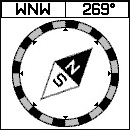
キャリブレーションは済んでいれば電子コンパスが表示されます。
まだ済んでいなければ横8の字の画面になります。
・左上の前方の方位がアルファベットで表示されます。
・右上には角度が表示されます。
・検出した方位はGPS コンピュータが移動中の方が精度が高く移動速度が遅いまたは移動していないと正確に定まらないそうです。
■次の画面です。
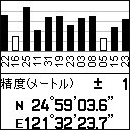
・上のスペースには補足・計測出来たGPSの衛星が表示されます。
補足出来た衛星が白ヌキで計測出来たとが黒棒で衛星の番号(ID)の上に表示されます。
棒の長さが衛星の電波の強さを表示しています。
・下段には「精度」がプラスマイナスの距離(メートル)で表示されます。
・ その下に現在地の座標緯度と経度が表示されます。
■次の画面です。
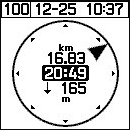
・ロケーションナビが表示されます。
・上段には現在時刻が表示されます。
・付属ソフトの「Route Planner」でアップロードした定点のデータに対する情報が表示されます。
・円内の上から現在地点までの距離 (例では 16.83km)予測到着時刻 (例 20:49)高度差 (例 165m)などのPOI情報が表示されます。
登録してある別の POI を目標とするにはメニューを1回押すと画面上部の左右に白ヌキの矢印が表示されます。
「上ボタン」「下ボタン」を使って保存した POI 記録をスクロールします。
前の表示画面に戻るには再度メニューボタンを押します
■次の画面です。
・実際に移動した軌跡を表示します。
スタート地点が「 」現在位置が「■」になります。
この状態で横の「電源/メニューボタン」を一度押すと画面上部の左右に白ヌキの矢印が出ます。
このまま上面の「上ボタン」「下ボタン」を押すと表示される縮尺が「50m」「100m」「250m」「500m」「1km」「2.5km」「5km」「10km」と切り替えできます。
もう一度横の「電源/メニューボタン」を一度押すと縮尺表示が解除されます。
■次の画面です。

・一段目は同じく「現在時刻」「計測衛星数」「電池容量」
・二段目は「GPSのログ点数」を表示します。
・三段目左側は「POIのログ点数」を表示します。
・三段目右側は「経過時間」を表示します。
■次の画面です。

・一段目は同じく「現在時刻」「計測衛星数」「電池容量」
・二段目は「ストップウォッチ」を表示します。
横の「電源/メニューボタン」を押すとスタートとストップになります。
「電源/メニューボタン」を長押ししてメインメニューを出し「カウンタリセット」でストップウォッチをリセットします。
秒数は小数点一位まで59分まで計測出来ます。
・三段目左側は「現在速度」を表示します。
・三段目右側は「経過時間」を表示します。
■次の画面です。

・一段目は同じく「現在時刻」「計測衛星数」「電池容量」
・二段目は「ラップタイム(1ラップの時間(秒)」を表示します。
・三段目左側は「ラップ数」を表示します。
・三段目右側は「距離」を表示します。
メニューボタンを 1回押すとラップを 1からカウントし始めます。
メニューボタンを再度押すと次のラップに変わります。
ラップをリセットするにはメニューボタンを 2秒間押してメインメニューに戻りカウンタリセットを選択します。
このメイン画面を表示している間は上ボタンを2秒以上押すとラップの計測を一時停止し再度2秒以上押すとラップの計測を再開します。
■次の画面です。
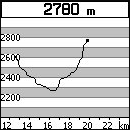

・上段に「現在地点の高度」を表示します。
・「高度の変化」を「移動距離」で折れ線グラフで表示します。
メニューボタンを1回押した後で「上ボタン」「下ボタン」を使って左右にスクロールさせて距離を増加します。
以上が表示される画面の説明です。
あとは
■データ転送などパソコンと接続した時にはUSBのマークを表示します。
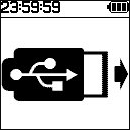
■電源オフの状態でバッテリーを充電中はこのマークが表示されます。
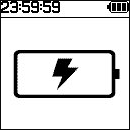
いずれのデータも歩きながらとかバイクや自転車クルマ電車飛行機船など移動しながらリアルタイムで刻々と変化していく数値データやGPS衛星電子コンパスなどのデータを見ているだけで飽きませんし役に立つデータですね。
特に移動の軌跡表示はナビの代わりとまではいえませんが移動した距離・方向目指す方向に向かっているかなどを簡易に見るには役立ちそうです。
次回は実際にバイクツーリングで使用してきましたのでその時の感想とパソコンと接続したGPSログデータの活用方法について解説します。
【実際に使ってみて】
やっぱりリアルタイムで速度とか補足計測している衛星がわかるのはすごく便利ですよ。
バイクの速度メーターとの誤差はすごくわかりやすいですね。
【関連記事】
※ このブログの「GPSロガー」に関連する記事は コチラ です。



コメント
yossie さんへ、
私は一ユーザで、メーカーのスタッフではないので
自分で使った経験だけで正しい情報はわかりません。
>高度表示が出ません
まったく何も表示されないのか、
誤った表示になっているのかわかりませんが、
もし明らかにおかしな表示になっているようなら
下記のような理由が考えられます。
そうでなく全く表示されないようなら
機器の不良、故障も考えられるので購入店か
メーカーにお問い合わせください。
他のGT-120やGT-600がGPSデータだけで
高度を計算しているのに対し
このGT-800proは「Bosch BMP180」という圧力センサを併用して
気圧から高度を計算しています。
腕時計タイプのトレッキングウォッチなどでも
気圧から高度を測定していますが、
大気圧の変化により高度表示に狂いが生じ、
正しい高度でなく、場合によっては
海抜がマイナスになることもあります。
自宅等の出発時に、わかっている高度に合わせて
補正しておくと修正出来ます。
調整する場合には、メインメニューでPower/Menuボタンを
2秒押したあとでUP・Downボタンで校正機能を選択し、
正しい標高値に調整します。
※ 任意の場所の高度を簡易的に知るには、
「Mapion」で地図を表示させ、その場所で右クリックすればわかります。
フキダシの中に「この地点の標高:海抜●●m)と表示されます。
GT800 Proを買ったのですがどうしても高度表示が出ません。
取り扱いについてこちらでも教えてもらえますか
ご丁寧にありがとうございます。
実はあの方法以外に、実際にインストールされている、
C:Program FilesMobile ActionatripToolsGIFEditorGIF_POOLCamera_02.gifを
直接いじってみたら何とかならないか試してみたのですが、
うまくいかなかったので、取り急ぎコメントに書いた方法を
紹介させていただきました。
まだ根本的な解決方法はあると思っています。
最近の電気製品って、デジタル化してボタン操作も
Function機能で複雑になっている割に、細かい説明がないものが多いですね。
私が感じた最たるものは、初代Appleのipodでした。
取説好き、マニュアル好きの私は、電気製品を買ってくると
まずは一通り全部に目を通して、機能のうち解説してある項目だけを頭に入れます。
あとはいろいろと触りながら試行錯誤して、隠しコマンド(?笑)を
見つけていくのが楽しみです。
カシミール3Dは私もインストールしていますが、
ArcGISというソフトは知りませんでした。
勉強させていただきます。
メカ好きおじさん、本当にありがとうございました。改善されたのです。
仰せのとおりこの器具のマニュアルは本当に不親切ですね。ホームページで問い合わせたら、販売店で購入したものしかサービス対象ではないと相手にされませんでした。Amazonnで求めたためです。私もトラックデータをほかのファイルに変換出力してArcGISとかカシミール3Dに読み込んでいます。メカ好きおじさんのおかげで難題がひとつ解決しました。ありがとうございます。
改善されましたか?
よかったですね。
こういう事ってマニュアルとかにも載っていないですけど、
ネットで情報交換出来るので便利になりました。
GPSロガーのデータも、デフォルトの.gpxの拡張士だけですなく、
この@tripで.kmlや.kmzにも変換出来るのを
もっとわかりやすいところに書いて欲しいですね。
メカ好きおじさん ありがとうございます。早速やってみました。見事でかいカメラを小さくすることができました。さすがメカ好きおじさんですね。これからもいろいろご指導をお願いいたします。
私もツーリングだけでなく、
ドライブ、出張、散歩などいろんな場面で活躍してもらってます。
私の要望は、移動した軌跡だけ記録してくれればいいので
高機能なものより、シンプルで長時間稼働のバッテリー容量、
長期間のデータ収集が可能なこの機種で十分です。
トラックデータの大きなカメラアイコンは確かに邪魔ですね。
私はトラックデータをフリーソフトの「轍」でマップにしたり、
GoogleMapsやGoogleEarthに表示させたものをキャプチャして
ブログに貼り付けて表示させています。
「@trip」で表示したデータをキャプチャしたい時は、
「編集」メニューに入って、「Runnerを選択する」から、
デフォルトの大きなカメラアイコンの「Camera_02.gif」を
小さなアイコン、例えば「Car_01.gif」に」にすれば
目立たなくなると思います。
あるいはもっと小さな(1×1ピクセル)自作のアイコンを使えば
ほとんど表示されなくならないですかね。
小さな機械で手ごろな値段、便利に使わせていただいています。ただ、トラックデータをGoogleMapに表示したとき、出発地点に巨大なカメラの画像が自動的に表示されます。おおきすぎるので邪魔で仕方ありません。何とかならないかと日頃考えています。
おくさん さんへ、
私はカーナビの出始めの頃から使っていましたが、
当時のものは、自分にいる位置を表示するのがやっとで、
ルート案内すら出来ませんでした。
それからの技術進歩はすごいですね。
こんな小さな機械で、長期間の行動が記録出来ちゃうなんて。
昔、日本一周野宿ツーリングの時に、
このGPSロガーやデジカメがあれば、
記録が残せてどんなに便利だったかと思います。
すごい!すごい!!
10年ぐらい前ではちょっと考えられない機能ですね~。
衛星の数までわかっちゃうなんて!
わずかな移動距離も認識できちゃうなんて...。
まあ、ナビを思えば当然なんでしょうけど、
この小さい機械でできちゃうなんて、驚きです。